PARAMÈTRES
Configuration de l'élément (différente pour chaque élément)
Les paramètres d'un élément ne sont pas d'office signifiés par cet icône.
Par exemple, pour une zone de texte, les paramètres correspondent au bouton
Paramètres texte

Paramètres image

Paramètres vidéo


MISE EN PAGE
Modification de la mise en page (différente pour chaque élément)
Mise en page bande

Mise en page vidéo

DESIGN
Design image
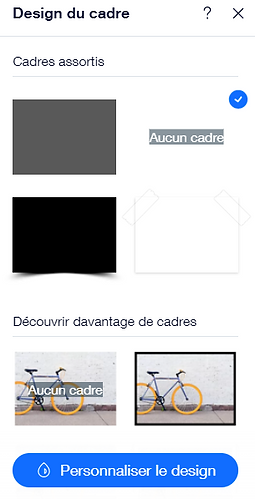
Personnalisation du design (différente pour chaque élément)
Design boîte

Design bouton


ANIMER
Ajout d'une animation à un élément
Animation (texte, image...)

Animation bande

Animation section


LIEN
Ajout d'un lien à un élément
Lien image, texte, bouton...


PIVOTER
Faire tourner un élément jusquà 360°

ROGNER/MODIFIER
Rogner, zoomer, changer la forme et retourner l'image


FILTRES
Ajout d'un effet à l'image

Les fonctionnalités ROGNER/MODIFIER et FILTRES se retrouvent dans le studio photo (menu de gauche > Média) avec davantage d'outils de personnalisation.

GLISSER (DRAG)
Déplacer un élément vers le haut ou le bas en conservant la mise en page

POIGNÉE D’EXTENSION
Poignée pour allonger ou raccourcir un élément tout en gardant la mise en page de la page
Cette poignée d'extension se retrouve, par exemple, sur les éléments vidéo, galerie ou boîte.


INTERACTIONS DE SURVOL
Effets personnalisables apparaissant au survol d’un élément boîte (éléments se déplaçant, apparition/disparition de contenu…)


ÉTIRER
Étirer l'élément sur toute la largeur de votre site ou dans les lignes de la grille.
Cette option est disponible pour des éléments tels que bande ou galerie.



SÉPARATEURS
Séparateurs avec forme divisant une bande

REDIMENSIONNERSECTION
Redimensionner la hauteur d'une section

DÉPLACER
SECTION
Déplacer la section vers le haut ou vers le bas

MODIFICATION RAPIDE CONTENU SECTION
Personnalisation du contenu d’un section en mettant à jour les éléments individuellement


MODIFICATION RAPIDE MISE EN PAGE SECTION
Modification du design de la section avec le report automatique du contenu et des éléments


PLUS D'ACTIONS
Affiche de davantage d'options


AIDE
Informations pour en savoir plus sur un élément ou pour trouver une réponse à une question


CONNECTER AUX DONNÉES
Connecter un élément aux collections de contenu pour afficher et collecter des données sur votre site
Plus d'informations ici
%20(500%C2%A0%C3%97%C2%A0500%C2%A0px)%20(800%C2%A0%C3%97%C2%A0800%C2%A0px)%20(500%C2%A0%C3%97%C2%A0500%C2%A0px)%20(800.png)

















